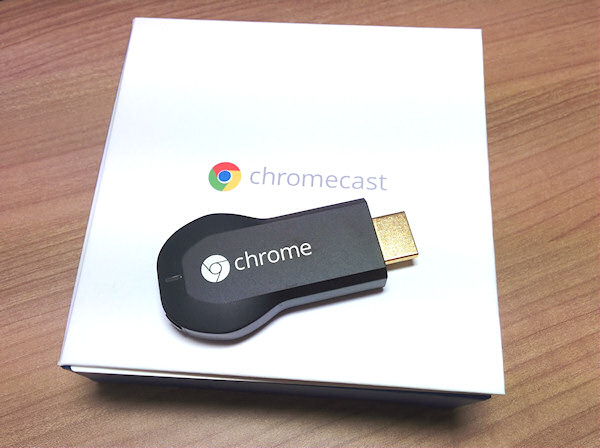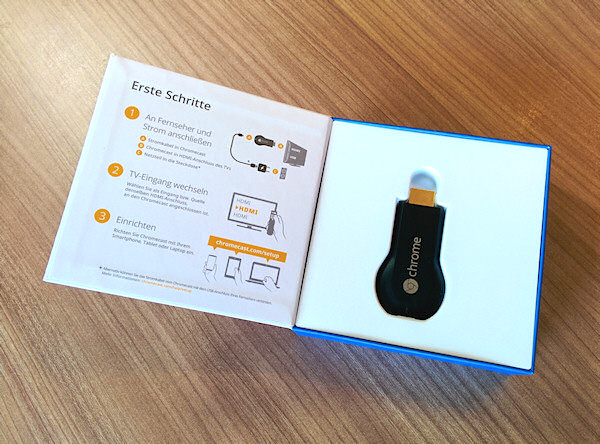Google Chromecast ist ein kleines Streaming-Stick und wird gerne dazu genutzt, Inhalte von einem Android Smartphone oder Tablet oder einem Computer auf einen Fernseher über die HDMI-Schnittstelle zu übertragen. Meistens werden damit Videos von YouTube oder Musik über das Netzwerk auf einem TV-Gerät abgespielt. Doch der Chromecast kann auch im Business-Alltag nützlich sein. So lassen sich mit dem Gerät auch Inhalte vom Computer – ein Chrome-Tab oder gar ein komplettes Bildschirm – auf den Fernseher übertragen. Dies können Sie nutzen, um zum Beispiel eine Präsentation vom Laptop auf einem Fernseher abzuspielen, statt einen Beamer zu benutzen. Wie es funktioniert und worauf Sie achten sollen lesen Sie in diesem Beitrag.
Google Chromecast Unboxing
Zunächst einmal paar Worte über den Google Chromecast. Das kleine Gerät sieht aus wie ein USB-Stick, wird allerdings mit einem HDMI-Eingang des Fernsehers verbunden. Zusätzlich wird eine Stromquelle benötigt. Dafür kann entweder ein benachbarter USB-Anschluss oder das mitgelieferte Netzteil verwendet werden. Die Internet-Verbindung funktioniert ausschließlich per WLAN und muss zunächst eingerichtet werden. Dazu gleich mehr im nächsten Abschnitt.
Hier sind noch einige Bilder des Chromecast beim Unboxing:
Einrichtung
Bevor der Chromecast für das Streaming verwendet werden kann, muss der Stick eingerichtet werden. Eine Schritt-für-Schritt-Anleitung liefert Google direkt mit unter: www.chromecast.com/setup/
Die Einrichtung ist recht einfach: Stick mit HDMI Eingang des Fernsehers verbinden und den Strom-Kabel an USB-Anschluss im TV-Gerät oder über das Netzteil anschließen.

Jetzt fehlt noch die Netzverbindung. Diese kann über ein Android-Gerät oder über den Computer und Chrom-Browser hergestellt werden. Für Android sollte die entsprechende App aus dem Play Store heruntergeladen und installiert werden. Für den Chrome-Browser gibt es eine passende Erweiterung, die später auch noch benötigt wird. Für den später erläuterten Einsatz des Chromecast für Präsentationen werden beide Geräte benötigt, so dass es empfehlenswert ist, sowohl die Android-App als auch die Chrome-Erweiterung zu installieren. Die weitere Einrichtung nehmen wir per App vor.
Der Chromecast erzeugt zunächst temporär ein eigenes WLAN. Die Android App kann dieses Netz finden und zeigt das Gerät an. Nun müssen Sie noch das vorhandene WLAN-Netzwerk auswählen über den WLAN-Schlüssel eingeben. Daraufhin verbindet sich der Chromecast mit dem gewohnten WLAN.
Wichtig dabei: Wenn Sie in Ihrem WLAN einen MAC-Adressen-Filter eingerichtet haben, sollten Sie den Chromecast zunächst im Router für den Zugriff auf das Netzwerk freischalten. Die MAC-ID Ihres Chromecast wird bei der Einrichtung unten in der App aufgeführt.
Inhalte vom Computer auf Chromecast übertragen
Um die Inhalte vom Computer über Chromecast auf ein TV-Gerät zu übertragen, benötigen Sie den Chrome-Browser sowie die „Google Cast“ Erweiterung. Diese erhalten Sie kostenlos im Chrome-Store.

Nun können Sie mit einem Klick auf das „Google Cast“ Icon rechts oben die Inhalte an den Stick übertragen. Doch es geht auch mehr: Sie können mit dieser Chrome-Erweiterung auch das komplette Bildschirm oder nur ein Programm-Fenster übertragen, und dies nicht nur vom Chrome-Browser selbst. Damit können Sie zum Beispiel eine Präsentation starten und dann den Bildschirm-Inhalt an Chromecast übertragen. Wie es funktioniert? Ganz einfach:
- Klicken Sie zunächst auf das „Google Cast“ Icon – das Menü zum Übertragen erscheint.
- Rechts oben sehen Sie einen kleinen Pfeil. Klicken Sie diesen an.
- Hier erhalten Sie die (noch experimentelle) Möglichkeit, auch Bildschirm oder Programm-Fenster zu übertragen.
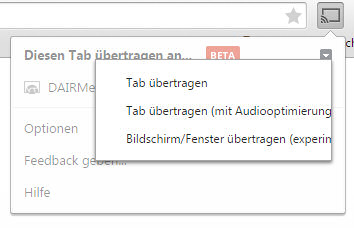
Chromecast im Einsatz beim Kunden
Mit der zuletzt gezeigten Funktion lässt sich Chromecast auch im geschäftlichen Alltag nutzen. In vielen Meeting-Räumen steht bzw. hängt an der Wand inzwischen auch Fernseher, der meistens über einen HDMI-Eingang verfügt. Statt über einen Beamer, können Präsentationen und andere Inhalte auch an den Fernseher geschickt werden. Hat der Laptop keinen HDMI-Anschluss, müssen entsprechende Adapter genutzt werden. Viel eleganter ist in einem solchen Fall der Einsatz vom Chromecast.
Wie bereits oben gezeigt, können Sie sich neben Browser-Tabs auch den kompletten Bildschirminhalt via Chromecast übertragen, zum Beispiel auch eine Präsentation. Dieser Weg ist auch dann vorteilhaft, wenn mehrere Laptops abwechselnd genutzt werden: Statt die Geräte umzustecken, muss nur die Übertragung umgeschaltet werden. Wird doch ein Beamer verwendet und hat dieser auch einen HDMI-Eingang, kann der Chromecast auch hier eingesetzt werden.
Wichtig bei solchen Präsentationen ist der WLAN-Zugang. Im eigenen Büro ist es kein Problem, Chromecast in das Netzwerk zu lassen. Bei einem Meeting in einem anderen unternehmen, etwa bei einem Kunden, ist es jedoch einfacher, ein eigenes drahtloses Netzwerk „mitzubringen“. Die Funktion des WLAN-Routers kann zum Beispiel das eigene Smartphone oder Tablet übernehmen, sofern dieser die WLAN-HotSpot Funktion bietet. Auch kleine WLAN-router für unterwegs können genutzt werden.
Zu beachten ist dabei die Einrichtung der drahtlosen Verbindung für den Chromecast. Das genutzte WLAN-Netz kann problemlos geändert werden. Dies muss allerdings erfolgen, wenn der Stick sich im zuletzt eingerichteten WLAN befindet und das neue Netz ebenfalls verfügbar ist.
Über die Chromecast App können Sie in den Einstellungen den aktuellen WLAN-Netzwerknamen und anschließend ein neues Netzwerk aus der Drop-down-Liste auswählen. Dies muss allerdings noch in den eigenen vier Wänden passieren, wo das bisherige Netz noch verfügbar ist.
Viel eleganter ist es, beim tragbaren HotSpot, also zum Beispiel im Smartphone, die gleiche WLAN-Netzkennung (SSID) und das gleiche Passwort einzurichten, wie beim WLAN-Router im eigenen Büro oder zuhause. Wird dieser WLAN HotSpot unterwegs eingeschaltet, erkennt der Chromcast das vermeintlich bekannte Netzwerk und kann sich direkt damit verbinden. Auch der Laptop verbindet sich mit dem bekannten Netz einfacher.
Mit zusätzlichen Apps können Sie die Präsentation und andere Inhalte auch direkt vom Smartphone oder Tablet streamen und diese auch steuern. Bei Kunden, die diese Technik selbst nicht einsetzen, löst diese Art der Präsentation oft auch ein „Aha“-Effekt aus und wird sehr positiv angenommen.
Wie sind Ihre Erfahrungen mit Chromecast und dessen Einsatz im geschäftlichen Alltag? Schreibt einfach ein Kommentar!